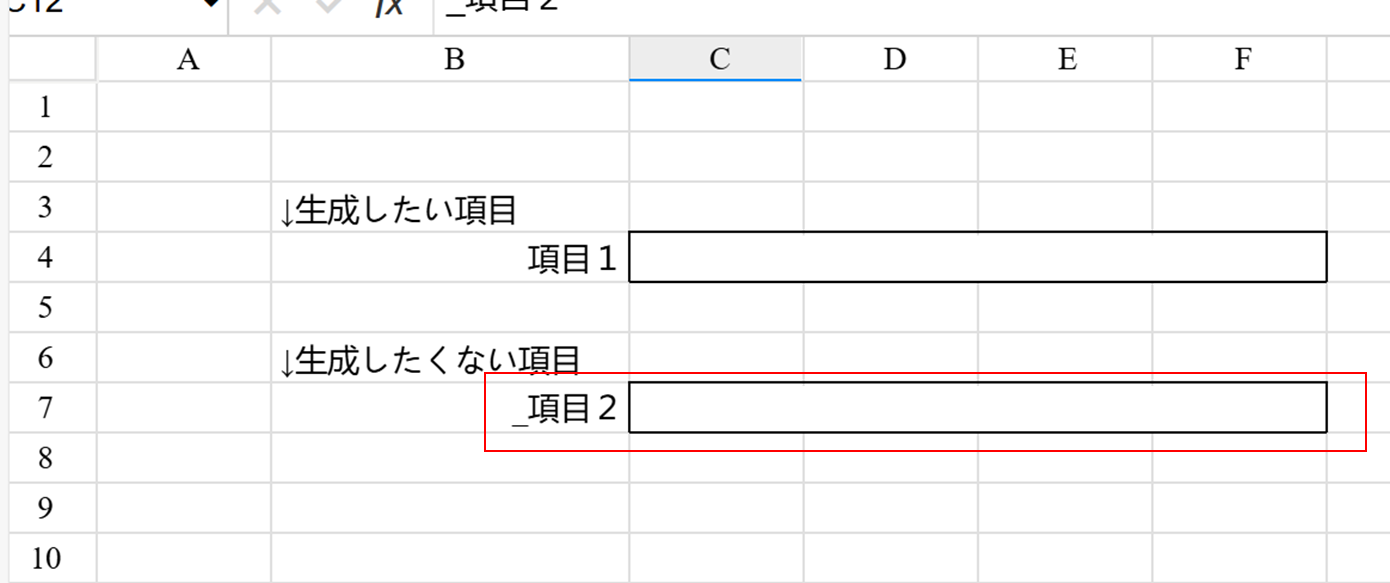シートや画面項目を生成しない方法
本記事では、ワンダーシート上で生成を行う際、シートや画面項目を画面やテーブル項目として生成しない方法をご紹介します。
👥 顧客情報管理の例
例えば、あなたが社内の「顧客情報管理」シートをワンダーシートに取り込むとします。
このシートには、実際の顧客データ以外にも「説明文」や「注意事項」など、データベース化する必要がない補足情報が含まれています。
こうした情報をうっかりテーブル項目として生成しないようにしたい場合、ワンダーシートの設定が役立ちます。
特定の項目をテーブル項目に含めたくない場合は、その項目名の前に「_」(半角アンダーバー)を追加します。
たとえば、顧客情報シート内の「注意事項」項目を「_注意事項」として設定すると、
データベースにはこの項目が登録されず、実際の顧客情報だけがテーブルに保存されます。
また、シート全体を生成対象外にしたい場合は、シート名の先頭に「_」をつけ、「_説明シート」のように設定します。
これにより、生成時にこのシートは除外され、データベース化されることはありません。
この方法を使うことで、必要な情報のみを効率よくデータベース化でき、不要な項目を除外する際の管理が簡単になります。
⚙️ 設定方法
1. テーブル項目を生成しない設定
- アンダーバーの利用: 項目名の前に半角のアンダーバー「_」を追加することで、その項目がテーブル項目として生成されないように設定できます。この方法は、項目名が入力欄に隣接している場合に有効です。
- 使用例:項目名を「_XXXXX」のように設定すると、データベースではこの項目は無視されます。
↓↓実例:項目名の前に「_」をつける↓↓
生成後に確認すると、テーブルには「_項目2」が登録されていないことがわかります。
↓↓「_項目2」はテーブル項目として生成されていない↓↓
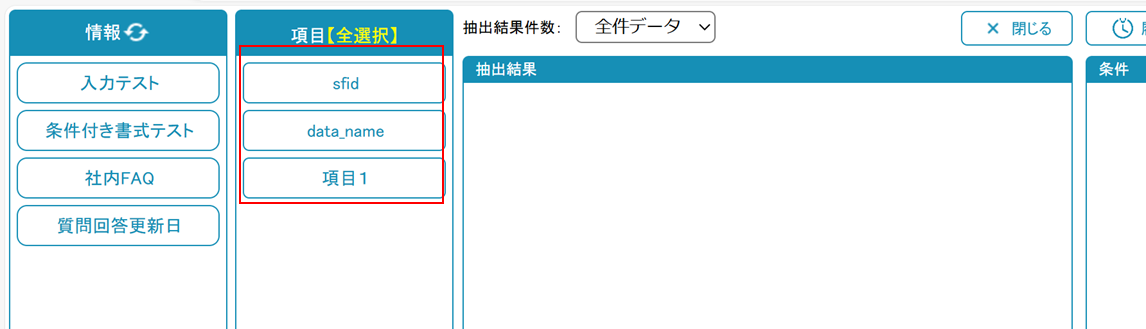
2. シートを生成しない設定
- シート名の調整: シート名の先頭に「_」を追加することで、そのシートがデザインモードでの生成対象から除外されます。
- 使用例:シート名を「_XXXXX」と設定すると、このシートはデータベースでは画面として認識されません。
↓↓実例:シート名の先頭に「_」をつける↓↓

3. 使用モードでの表示
- アンダーバーの非表示: デザインモードで「_」を項目名またはシート名に付けても、使用モードで開いた際には「_」は自動的に非表示になり、ユーザーインターフェースには影響を与えません。
↓↓使用モードでは「_項目2」の_は非表示になっている↓↓
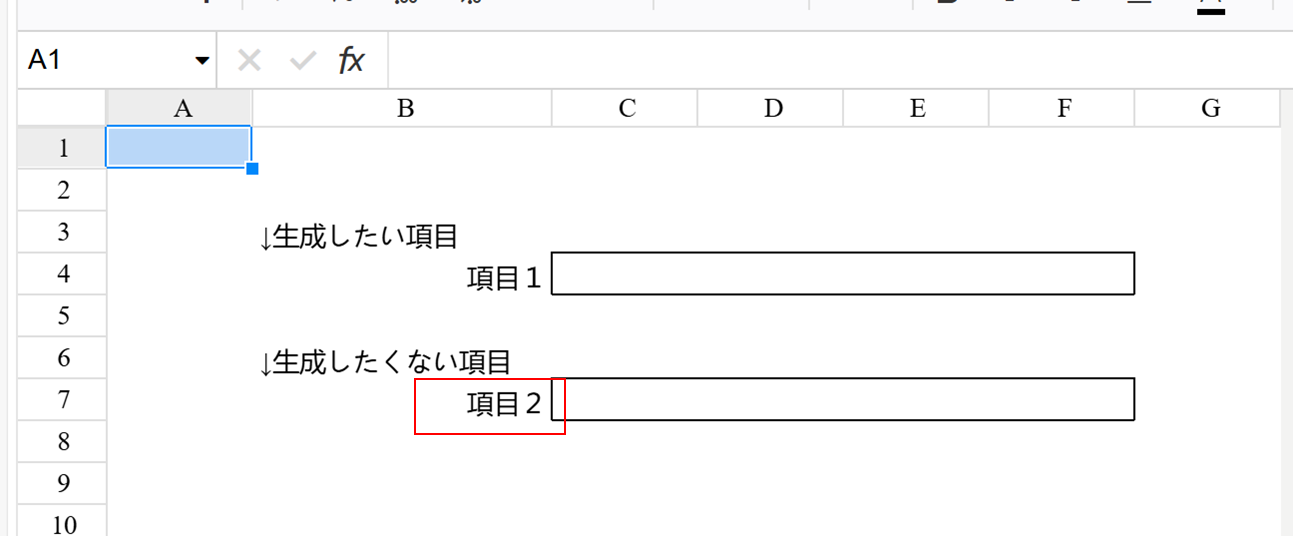
🔍 まとめ
以上が、ワンダーシート上でシートや項目を画面やテーブル項目として生成しないための方法です。
シート名や項目名の先頭に「_」をつけることで、意図しないデータの生成を避けるために役立ちます。
また、この設定は見た目に影響を与えることなく適用できるため、柔軟に設計を行うことが可能となります。